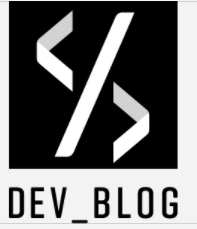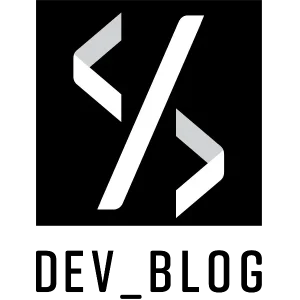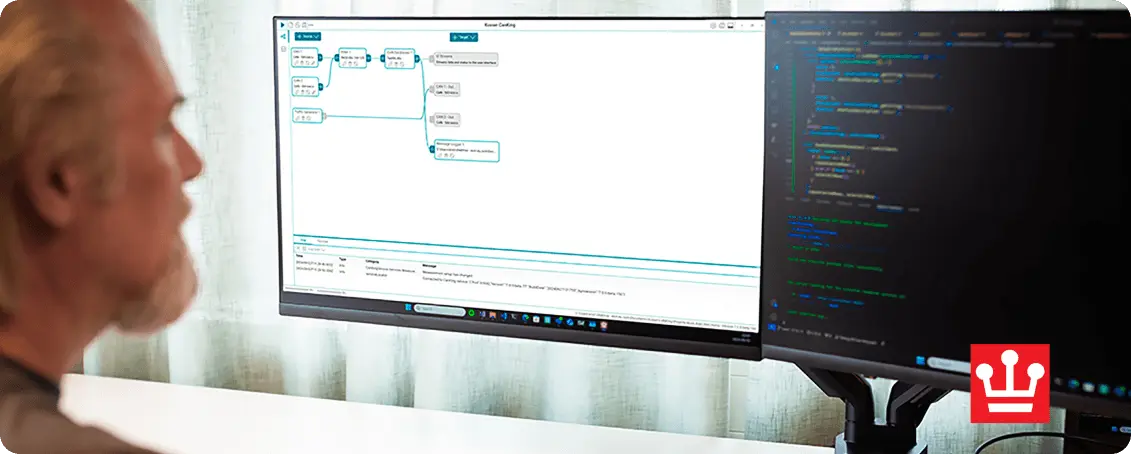
CanKing 7
CanKing 7是一款免费且通用的CAN总线分析软件,它与所有Kvaser CAN通讯仪、Kvaser LIN 通讯仪、Kvaser Hybrid CAN/LIN通讯仪以及Kvaser虚拟CAN总线兼容。用户可以通过直观的图形化测量窗口,轻松设置报文接收或数值触发的过滤、流量生成和日志记录功能。该软件适用于Windows(x64)和Linux(x64及ARM)系统。
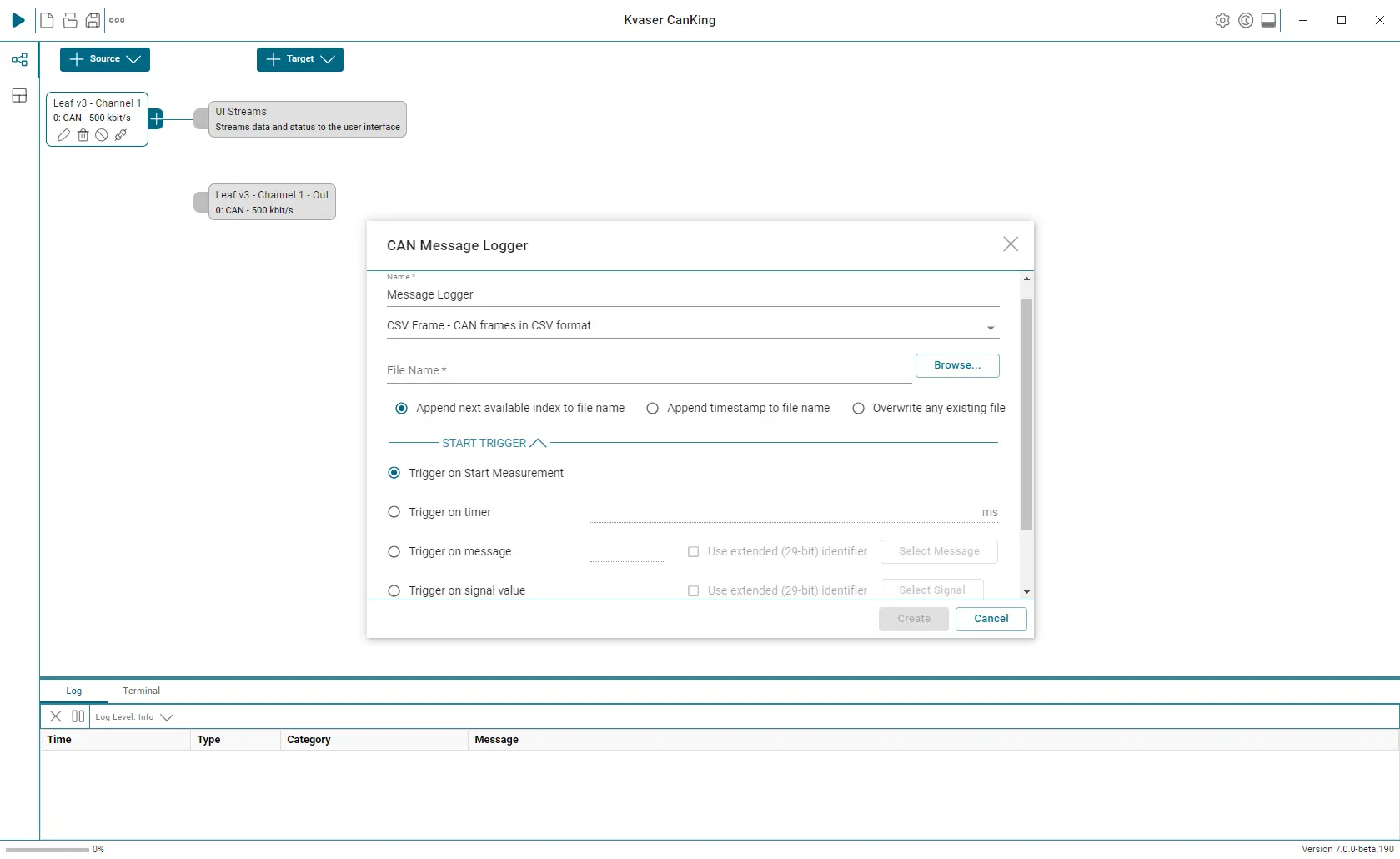
高级功能
• 实时监控总线
• 发送报文
• 生成错误帧
• 支持 CAN FD(ISO 和非 ISO)
• 记录到文件
• 过滤报文
• 支持 DBC
• 深色模式
• 命令行界面
• 支持LIN/LDF文件
• 增加了J1939解析器
• 日志文件重放功能
深色模式
CanKing 现在支持深色模式,只需点击一下,即可切换深色模式与浅色模式。
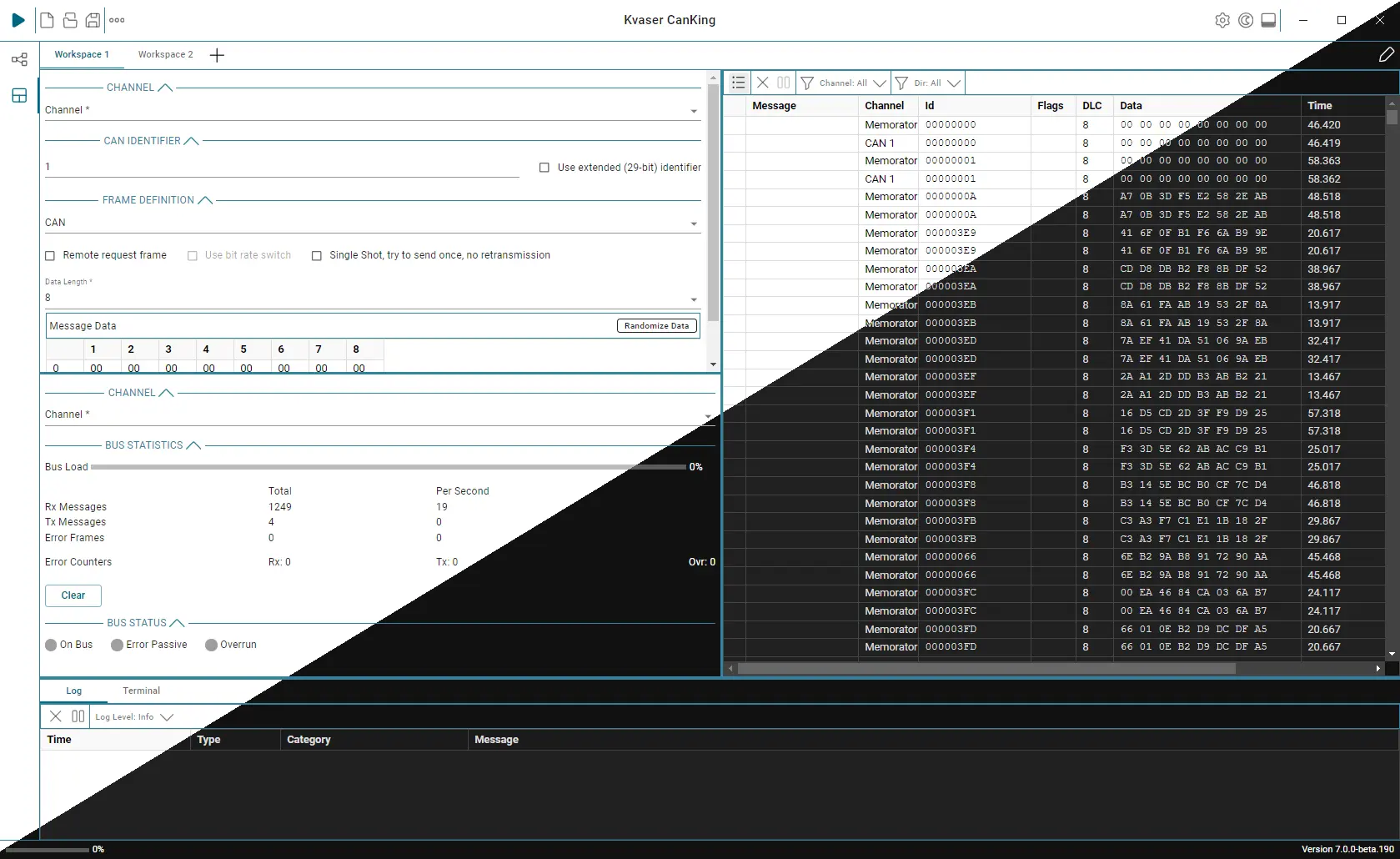
下载 CanKing 7 用户指南
访问完整的 CanKing 7 用户指南,获取有用的说明和对软件的深入了解。
下载 CanKing 7 Datasheet
查看 CanKing 7 Datasheet,了解主要功能和产品信息
命令行界面
CanKing 7的命令行界面(CLI)赋予用户直接从终端控制CanKing并执行多项操作的能力。无需借助图形用户界面(GUI),CLI即可对CanKing的后台服务进行操控。它提供了用于配置测量设置、启动和停止测量的命令。一个典型的应用场景是,当CanKing未感知到的某些外部事件发生时,通过CLI来启动或停止测量。
E-Learning
Kvaser 的E-learning课程为您提供了一种高效的方式,让您以自己的节奏提高技能,加深对 CAN 总线技术的理解,随时随地灵活学习。通过互动内容和实际案例,您可以快速应用所学知识。我们的最新课程涵盖免费的多功能 CAN 总线分析工具 CanKing 7。探索其功能,学习如何充分利用这款强大的软件,同时提高您在该领域的专业知识。
CanKing 扩展
扩展可以是启动/停止按钮、特殊过滤器或特殊解释器。它还可以是一个在表格中显示信号值的视图、绘制信号随时间变化的曲线图,或者是一个带刻度盘和数字显示器的仪表盘,用于监控 CAN 流量。CanKing扩展让您掌握主动权,允许您无需编写完整的应用程序,即可在CanKing中添加所需的功能。
前往了解CanKing 扩展
Related Articles